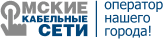1. В стандартную установку Ubuntu входит утилита для настройки PPPoeE соединений – pppoeconf. Для настройки соединения Вам потребуются полномочия суперпользователя - root (по сути администратора системы). Для этого вызовите команду pppoeconf через sudo (запуск команды от пользователя root). В терминале (Приложения → Стандартные → Терминал) наберите команду sudo pppoeconf.
2. Для подтверждения запуска команду pppoeconf от суперпользователя root нужно ввести пароль Вашего непривилегированного пользователя. Введите свой пароль и нажмите клавишу Enter.
3. Далее перед Вами появляется непосредственно сама программа настройки соединения, которая выведет все обнаруженные сетевые устройства. Нажмите «Да».
4. Следующий шаг - поиск вашего модема (по сути сервера PPPoE-авторизации, доступного через ADSL модем) на каждом из сетевых устройств. Эта процедура обычно занимает несколько секунд. Если на этом этапе утилита pppoeconf выдаст отрицательный ответ – проверьте, включен ли модем, подключен ли он кабелем к вашей сетевой карте и так далее.
5. Далее у Вас спросят, хотите ли вы использовать опции defaultroute (автоматически добавляет маршрут по умолчанию) и noauth (не требовать от аутентификации PPPoE сервера) и удалить опцию nodetach. Все эти действия необходимы для успешного подключения - выберете «Да».
6. Далее pppoeconf запросит ваш PPPoE логин. В качестве примера введен «username_ll123». Вам нужно ввести логин, предоставленный провайдером Я.RU. Введите логин и нажмите “Ок”.
7. Далее введите пароль. И опять - “Ок”. Будьте внимательны при вводе пароля. В случае ошибки Вы сможете повторить настройку при помощи pppoeconf.
8. Далее Вас спросят, хотите ли Вы, чтобы система автоматически использовала адреса DNS - серверов, выданных провайдером Я.RU при подключении. Выбирайте «Да».
9. Во избежание возможных проблем с соединением ограничьте размер MSS до 1452 байт (технический параметр стека TCP/IP). Выбирайте «Да».
10. Устанавливать соединение при загрузке ПК? В общем случае – «Да». Вы можете сделать так, как вам удобно.
11. Установить соединение сейчас? Конечно, «Да».
На этом настройка окончена. Теперь Вы можете открыть браузер и проверить, всё ли работает. Напоминаем, что Вы в любой момент можете разорвать соединение командой sudo poff dsl-provider и установить соединение командой sudo pon dsl-provider.
 Оплатить
Оплатить